آئی کلاؤڈ بیک اپ: آئی کلاؤڈ کا ماسٹر بننے کے لئے 10 سوالات کے جوابات ، آئی کلاؤڈ بیک اپ: اس تک کیسے رسائی حاصل کریں?
آئی کلاؤڈ بیک اپ: ایپل اسٹوریج سروس سے متعلق حتمی گائیڈ
اگر آپ کے پاس آئی فون پر ہر چیز ڈاؤن لوڈ کرنے کے لئے اپنے فون پر اتنی جگہ نہیں ہے تو ، اپنے کمپیوٹر پر سب کچھ محفوظ کریں !
[10 نکات] آئی کلاؤڈ بیک اپ: رسائی ، دیکھیں ، بازیافت

جب آپ ایک ایپل ڈیوائس خریدتے ہیں تو ، آپ کو ایک نئے نئے تجربے سے فائدہ ہوتا ہے: آپ مخصوص سافٹ ویئر حل کے ماحولیاتی نظام میں شامل ہوجاتے ہیں جس کے بارے میں سمجھا جاتا ہے کہ زندگی میں سہولت ہو … یا نہیں. اگر آپ کو کبھی بھی ایپل کی مصنوعات کا سامنا نہیں کرنا پڑا ہے تو ، آپ کی تمام نئی چیزیں جو آپ کو عبور حاصل کرنے کی ضرورت ہیں وہ آپ کو چکر آ رہی ہیں. خاص طور پر اگر آپ ونڈوز �� استعمال کرتے ہیں
اب وقت ہے: آپ کو اپنے آئی فون کو بچانا ہوگا. ترتیبات میں ، آپ دیکھتے ہیں “آئی کلاؤڈ بیک اپ”. یہ کیا ہے اور کیا سمجھتی ہے ? کیا یہ خود بخود ہو گیا ہے؟ ? میں نے آپ کے سوالات کا تجزیہ کیا جو آپ ہمیں ای میل کے ذریعہ بھیجتے ہیں ، فورمز میں کھودتے ہیں اور ایک عمومی سوالنامہ گائیڈ تیار کرتے ہیں جس میں آئی کلاؤڈ بیک اپ کے بارے میں جاننے کے لئے ہر چیز کی وضاحت ہوتی ہے اور یہ آپ کے ڈیٹا کا انتظام کیسے کرتا ہے.
- “بادل” کیا ہے؟ ?
- بیک اپ یا ہم وقت سازی-یہ اہم ہے ?
- کیا آئی کلاؤڈ ہر چیز کا بیک اپ لیتا ہے؟ ?
- * فوٹو اور آئی کلاؤڈ بیک اپ ��
- آئی کلاؤڈ بیک اپ بنا ہوا ہے یا نہیں 2 طریقے
- آئی کلاؤڈ پر میں نے کیا بچایا ہے اس کو کیسے دیکھیں ? اہم
“بادل” کیا ہے؟ ?
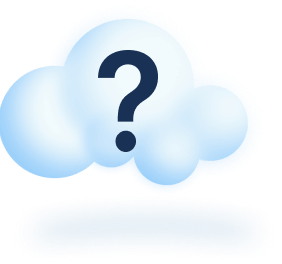
جب آپ کو “بادل” کا لفظ نظر آتا ہے تو الجھن میں نہ ہوں (بادل). اس کے بارے میں ڈیٹا اسٹوریج کے طریقہ کار کا. آپ کا ڈیٹا مقامی طور پر آپ کے آلے یا آپ کے کمپیوٹر پر محفوظ کیا جاسکتا ہے ، یا آن لائن “بادل” میں محفوظ کیا جاسکتا ہے۔.
تکنیکی طور پر ، اس کا مطلب یہ ہے کہ آپ کا ڈیٹا کسی اور کے سرور پر محفوظ ہے اور یہ آن لائن قابل رسائی ہے. یہ آئی کلاؤڈ ، ڈراپ باکس ، گوگل ڈرائیو اور ون ڈرائیو کا اصول ہے.
اس طریقہ کار کے اس کے فوائد اور نقصانات ہیں. اس سے آپ کو اپنے مقامی اسٹوریج کو جاری کرنے کی اجازت ملتی ہے – بصورت دیگر ، آپ کو اپنے آئی فون کے بیک اپ کو 256 جی بی پر 90،000 فوٹو کے ساتھ صرف ایک بیرونی ہارڈ ڈرائیو خریدنے کی ضرورت ہوگی ..
فوائد
your اپنے مقامی اسٹوریج کو جاری کریں
any کسی بھی ڈیوائس سے اپنے ڈیٹا تک رسائی حاصل کریں
نقصانات
data بڑی مقدار میں ڈیٹا کا ذخیرہ ادا کیا جاتا ہے
data اپنے ڈیٹا کو بچانے اور ان تک رسائی کے ل stable مستحکم انٹرنیٹ کنیکشن کی ضرورت ہے
third آپ کا ڈیٹا ویسے تیسرے لوگوں میں سرورز پر محفوظ ہے اور اس سے بہت سارے خطرات ظاہر ہوتے ہیں: ہر نظام کی اپنی حفاظت کی خامیاں ہوتی ہیں (یہاں تک کہ مشہور افراد بھی محفوظ نہیں ہیں).
بیک اپ یا ہم وقت سازی-یہ اہم ہے ?
آئی کلاؤڈ پر ڈیٹا اسٹوریج کے بارے میں آپ کو جاننے کی سب سے پہلی چیز یہ ہے کہ یہ ہم وقت سازی اور بیک اپ انجام دیتا ہے ، اور ہاں یہ دو مختلف چیزیں ہیں ..
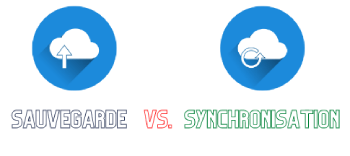
✓ آئی کلاؤڈ بیک اپ اپنے تقریبا تمام آئی فون یا آئی پیڈ ڈیٹا کی ایک کاپی بنائیں اور اسے آن لائن رکھیں.
✓ آئی کلاؤڈ ہم آہنگی اس بات کو یقینی بناتا ہے کہ آپ کے ڈیٹا کو ایک ہی ایپل شناخت کنندہ کے ساتھ دستخط شدہ آپ کے تمام آلات پر کاپی کیا گیا ہے. خیال یہ ہے کہ آپ کسی بھی ڈیوائس سے اپنی فائلوں تک رسائی حاصل کرسکیں.
تم مجھے کیوں بتاتے ہو؟ ?
اس کے آپریشن کی باریکیوں میں گم نہ ہونے کے ل. ، یہ جاننا ضروری ہے آئی کلاؤڈ بیک اپ میں کیا شامل ہے. جواب ہے … یہ منحصر ہے. ��
مہلک ہینڈلنگ سے بچنے کے لئے جاننا ضروری ہے:
- آئی کلاؤڈ بیک اپ صرف اپنے آلے پر مقامی طور پر محفوظ کردہ ڈیٹا کو شامل کریں.
- اگر اس کا ڈیٹا پہلے ہی ہے ہم آہنگی آپ کے آئی کلاؤڈ کے ساتھ ، وہ بیک اپ میں شامل نہیں ہوں گے. ⚠
آئیے اس کو تفصیل سے دیکھیں. اپنے آئی فون یا آئی پیڈ کو لے لو اور سیٹنگ ایپ تک رسائی حاصل کریں. پھر اپنے ایپل کے شناخت کنندہ کو چھوئے اور آئ کلاؤڈ کو منتخب کریں.
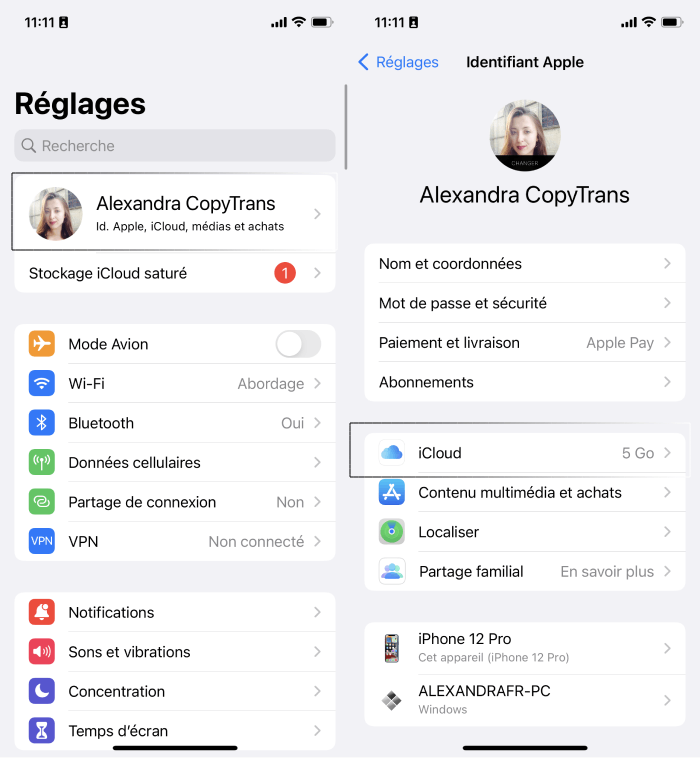
آپ کو کئی ڈیٹا اور “بیک اپ” آپشن کے ساتھ ایک لمبا مینو نظر آئے گا.
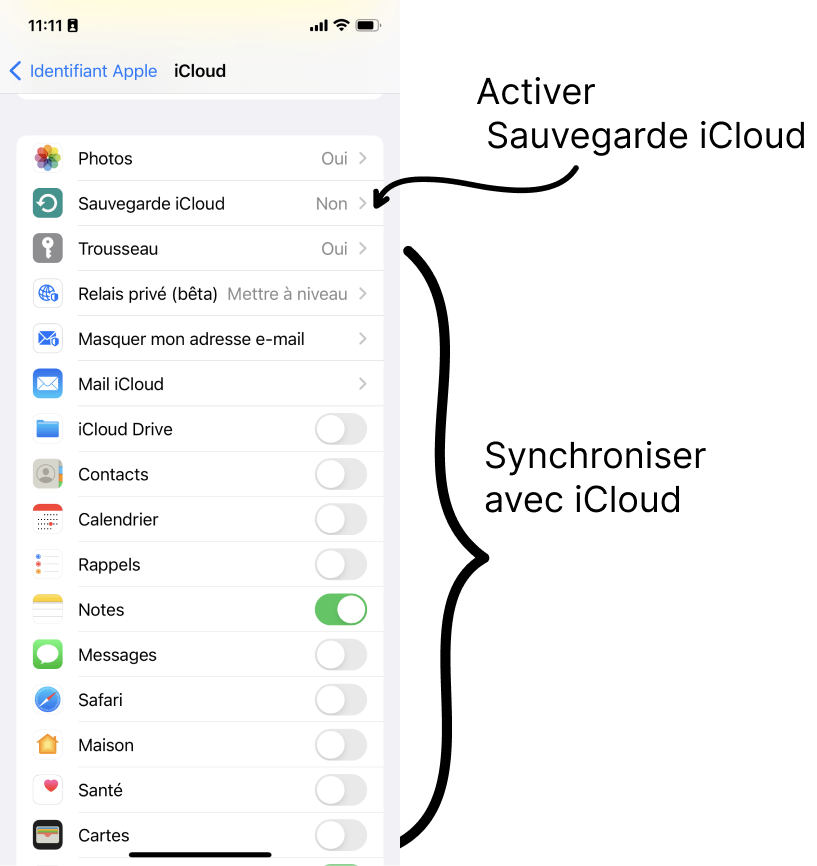
- ڈیٹا کی ایک قسم کے خلاف گرین سوئچ (نوٹ میری مثال کے طور پر) اس کا مطلب ہے کہ اس ڈیٹا کو آئکلاؤڈ کے ساتھ ہم آہنگ کیا گیا ہے. انہیں بیک اپ میں شامل نہیں کیا جائے گا. سوئچ کو غیر فعال کریں تاکہ اس کے ڈیٹا کو اگلے بیک اپ میں شامل کیا جائے.
- بیک اپ کو چالو کرنے کے لئے “آئی کلاؤڈ بیک اپ” کو ٹچ کریں. آپ کو “ابھی بچت کریں” دباکر فوری طور پر لانچ کرنے کا امکان ہوگا۔.
کے بارے میں جاننا ضروری ہے مطابقت پذیر ڈیٹا کو ::
- ☢ اگر آپ کسی آلے پر ہم آہنگی والی فائل کو حذف کرتے ہیں تو ، یہ آپ کے تمام آلات سے حذف ہوجائے گا.
- ☢ اگر آپ کی ہم آہنگی والی فائلیں کسی وائرس یا کرپٹ سے متاثر ہوتی ہیں تو ، دوسرے آلات پر فائلیں بھی کرپٹ ہوں گی.
کیا آئی کلاؤڈ سب کچھ محفوظ کرتا ہے؟ ?
تو تکنیکی طور پر ہاں – آئی سی کلاؤڈ اپنے تمام ڈیٹا کو بیک اپ اپ کریں جب تک کہ یہ اعداد و شمار آئی کلاؤڈ کے ساتھ ہم آہنگ ہیں. لہذا ، آپ نے جس طرح سے آئی کلاؤڈ اپنے ڈیٹا کا انتظام کیا ہے اس میں آپ نے انتظام کیا ہے. کیا ہمارے پاس حتمی فہرست ہوسکتی ہے جو آئی کلاؤڈ اس کے بیک اپ میں سمجھتا ہے؟ ? یہ رہا. (ہوشیار رہو ، وضاحت کرنے کے لئے ابھی بھی لمحات ہیں).
آئی کلاؤڈ بیک اپ میں کیا شامل ہے ?
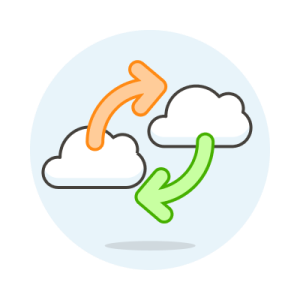
- تصاویر *
- رابطے
- کیلنڈرز ، یاد دہانیاں ، نوٹ
- iMaeges ، SMS اور MMS
- سفاری نیویگیشن ڈیٹا اور ترتیبات
- آپ کا ڈکٹ فون ریکارڈنگ
- درخواست کے کوائف
- میسجنگ ڈیٹا (واٹس ایپ ، وائبر ، ٹیلیگرام)
- ڈیوائس کی ترتیبات
- اسکرین پر ایپس کی تنظیم
- ایپل سروسز (موسیقی ، فلمیں ، ایپس ، کتابیں) میں خریداری
- بج رہا ہے
- ایپل واچ بیک اپ (جب تک کہ آپ فیملی کنفیگریشن کا استعمال نہ کریں)
* فوٹو اور آئی کلاؤڈ بیک اپ
فہرست میں ، آپ نے دیکھا ہے کہ “فوٹو” کے ساتھ ایک چھوٹی سی نجمہ بھی ہے. میں آپ کو سمجھاؤں گا کہ یہ کیوں ضروری ہے.

روز مرہ کی زندگی میں “آئی کلاؤڈ فوٹو” آپشن بہت عملی ہے: آپ کی تصاویر خود بخود آئی کلاؤڈ کے ساتھ ہم آہنگ ہوجاتی ہیں. جاننا ضروری ہے کہ آئی فون فوٹو کلاؤڈ اسٹوریج میں فوٹو رکھتا ہے ، لیکن وہ اب بھی آپ کے فوٹو ایپ میں قابل رسائی ہیں. اور یہ آپ پر منحصر ہے کہ آپ کا آئی فون ان کا انتظام کیسے کرے گا.
اگر آپ نے آپشن کا انتخاب کیا ہے “آئی فون اسٹوریج کو بہتر بنانا”, آپ کی مکمل ریزولوشن فوٹو میں آپ کی جگہ کو برقرار رکھنے کے لئے چھوٹی ریزولوشن میں وینگیٹس کے ذریعہ تبدیل کیا جائے گا.
اس معاملے میں ، اگر آپ اپنی تمام تصاویر کو آئی کلاؤڈ بیک اپ میں شامل کرنا چاہتے ہیں تو ، آپ کو پہلے “آئی کلاؤڈ فوٹو” کو غیر فعال کرنا پڑے گا اور آئی فون کو اصل کو آلہ پر ڈاؤن لوڈ کرنا پڑے گا۔.
اگر آپ کے پاس آئی فون پر ہر چیز ڈاؤن لوڈ کرنے کے لئے اپنے فون پر اتنی جگہ نہیں ہے تو ، اپنے کمپیوٹر پر سب کچھ محفوظ کریں !
icloud.com آپ کو فوٹو کو پی سی پر ڈاؤن لوڈ کرنے کی اجازت دیتا ہے ، لیکن صرف 1000 فائلوں کے ذریعہ ��

آئی سی کلاؤڈ کے ساتھ اپنے آئی فون یا آئی پیڈ کو کیسے بچائیں
آئی کلاؤڈ بیک اپ لانچ کرنے کا طریقہ یہ ہے:
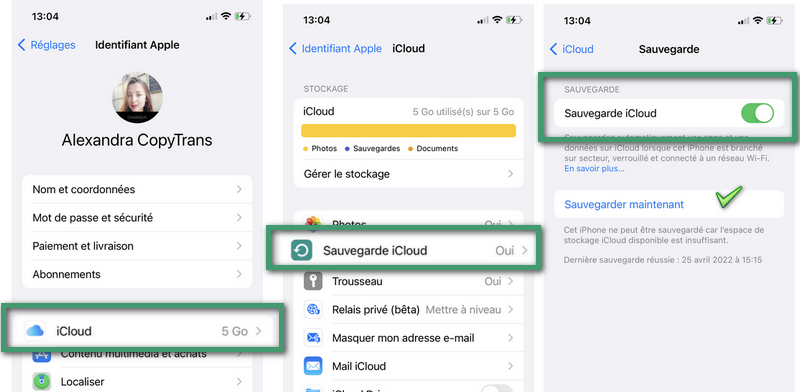
- اپنے ایپل ڈیوائس کو مستحکم وائی فائی نیٹ ورک سے مربوط کریں. عوامی نیٹ ورکس کے استعمال سے گریز کرنا بہتر ہے.
- ترتیبات تک رسائی حاصل کریں اور اپنے ایپل شناخت کنندہ کو دبائیں.
- آئی کلاؤڈ کو منتخب کریں ، پھر “آئی کلاؤڈ بیک اپ”> “ابھی محفوظ کریں” کو ٹچ کریں۔.
- یہ ضروری ہے کہ آپ کا آئی فون بیک اپ کے اختتام تک وائی فائی سے منسلک رہے.
آئی کلاؤڈ بیک اپ بنا ہوا ہے یا نہیں
بہت سارے حالات ہیں جہاں آئی کلاؤڈ سیف گارڈ غلط ہوسکتا ہے. آپ کیسے جانتے ہو کہ آئی کلاؤڈ بیک اپ کامیابی کے ساتھ ختم ہوا ہے ?
طریقہ 1. ایک ہی وقت میں تمام آئی کلاؤڈ بیک اپ دیکھیں
ایک ایسا طریقہ ہے جو آپ کو ایک ساتھ میں اپنے تمام آئکلاؤڈ بیک اپ پر معلومات حاصل کرنے کی اجازت دیتا ہے. آپ کے پاس بیک اپ کی تاریخ ہوگی ، ان کے مواد کو براؤز کرنے اور ان کا ڈیٹا نکالنے کے قابل ہوجائیں گے (اچانک یا صرف منتخب کردہ ڈیٹا).
- کاپی ٹرانس بیک اپ ایکسٹریکٹر ڈاؤن لوڈ اور انسٹال کریں. کاپی ٹرانس بیک اپ ایکسٹریکٹر ڈاؤن لوڈ کریں
- سافٹ ویئر لانچ کریں اور “آئکلائوڈ سے رابطہ کریں” پر کلک کریں۔.

- اپنے سیب کے شناخت کنندگان درج کریں. اگر آپ کے آلے پر دو فیکٹر کی توثیق چالو ہے تو ، آپ کو 2 ایف اے کوڈ ملے گا. اپنے آلے پر تصدیق پر کلک کریں اور کاپی ٹرانس بیک اپ ایکسٹریکٹر میں موصولہ کوڈ درج کریں.
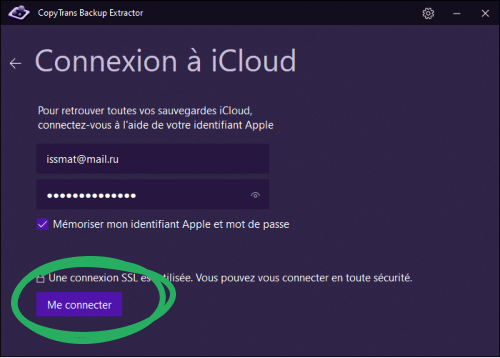
- انتظار کریں جب کاپی ٹرانز بیک اپ ایکسٹریکٹر پی سی اور آئی کلاؤڈ میں آپ کے بیک اپ کی تلاش کر رہا ہے. اس کے نتیجے میں ، آپ اپنے تمام دستیاب بیک اپ دیکھیں گے. آئ کلاؤڈ میں موجود وہ بادل کی علامت کے ذریعہ نشان زد ہیں.

طریقہ 2. آخری بیک اپ کی تاریخ چیک کریں
یہ طریقہ آپ کو تازہ ترین بیک اپ کی تاریخ دیکھنے اور جاننے کی اجازت دیتا ہے آئی فون پر آئی کلاؤڈ بیک اپ کہاں ہے. اپنے تمام آئی کلاؤڈ بیک اپ کو براؤز کرنے کے لئے ، اس طریقہ کار پر جائیں >>
- اپنے آلے پر ، ایڈجسٹمنٹ ایپ پر جائیں ، پھر اپنے ایپل آئی ڈی پر ٹائپ کریں اور “آئی کلاؤڈ” کا انتخاب کریں۔.
- پھر “اسٹوریج کا انتظام کریں” ٹائپ کریں. ڈیٹا لوڈ کرنے کے بعد ، “بیک اپ” کا انتخاب کریں.
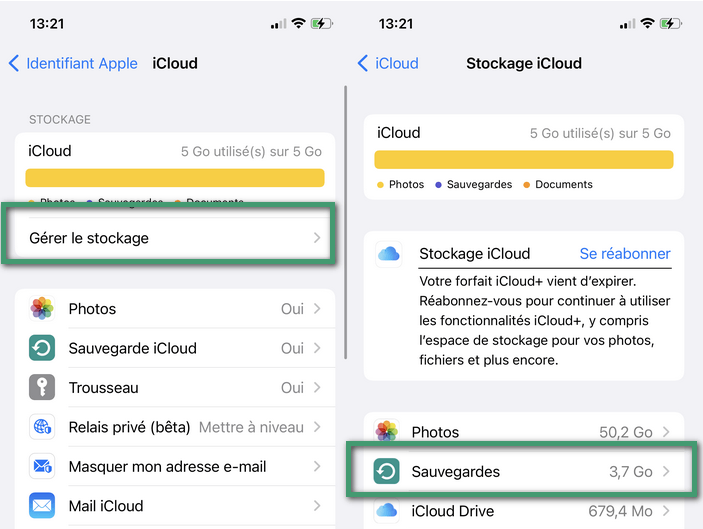
- تب آپ دیکھیں گے کہ آپ کے پاس کتنے آئی کلاؤڈ بیک اپ ہیں (اگر آپ کئی آلات پر ایپل آئی ڈی استعمال کرتے ہیں تو ، آپ کا آئ کلاؤڈ اپنے تمام بیک اپ کو برقرار رکھے گا). آپ نے ابھی محفوظ کردہ آلہ منتخب کریں. اگلے ٹیب میں ، آپ کو آخری آئ کلاؤڈ بیک اپ کی تاریخ نظر آئے گی.

آئی کلاؤڈ بیک اپ پھنس گیا یا بہت لمبا
آپ کو آئی سی کلاؤڈ میں اپنا آخری بیک اپ نہیں ملا ہے ? یہاں ممکنہ وجوہات ہیں:
- آئی کلاؤڈ ہر بار آپ کے ڈیٹا کا بیک اپ بناتا ہے جب آپ کا آلہ وائی فائی سے منسلک ہوتا ہے تو ، کسی طاقت کے منبع سے منسلک ہوتا ہے اور اسے لاک کردیا جاتا ہے. پہلے یہ تجویز کیا جاتا ہے کہ اس کی تین شرائط کو پورا کیا جائے.
- اس کے بعد, یہ وہ جگہ ہے جو گنتی ہے : کیونکہ آئی کلاؤڈ مفت آن لائن اسٹوریج کے لئے صرف 5 جی بی پیش کرتا ہے (اس جگہ کا مقصد آپ کے ہم آہنگ ڈیٹا اور آپ کے بیک اپ دونوں کے لئے ہے). ہم مضمون “آئی کلاؤڈ بیک اپ ناممکن ، کیا کرنا ہے ، میں تمام ممکنہ حلوں کی وضاحت کرتے ہیں ? »»
آئی کلاؤڈ بیک اپ کو ہٹا دیں
اگر ایک دن آپ ایک یا اپنے تمام آئی کلاؤڈ بیک اپ کو حذف کرنے کا فیصلہ کرتے ہیں تو ، یہ کیسے کرنا ہے. اس کے علاوہ ، اگر آپ آئی کلاؤڈ میں جگہ بنانے کے لئے کرتے ہیں تو ، ہم 7 نکات جانتے ہیں جو آپ کی مدد کرسکتے ہیں.
راستہ 1 : آلہ سے. اپنی ترتیبات میں آئی کلاؤڈ اسٹوریج تک رسائی حاصل کریں:
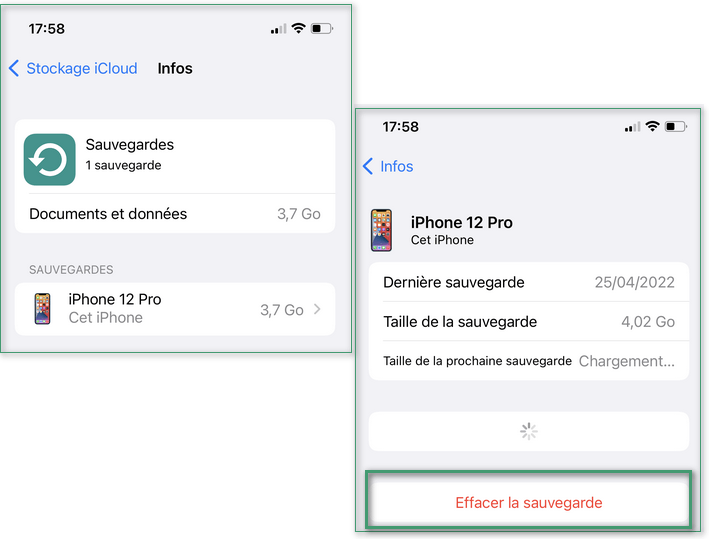
- سیٹنگ ایپ میں ، اپنے ایپل کے شناخت کنندہ کو ٹچ کریں ، آئی کلاؤڈ منتخب کریں ، پھر اسٹوریج اور بیک اپ کا نظم کریں.
- آپ کے پاس ایک ہی اکاؤنٹ سے منسلک اپنے تمام آلات کے بیک اپ ہوں گے. آئی کلاؤڈ میں اپنے بیک اپ کو چیک کرنے اور حذف کرنے کے لئے ہر آلے پر ٹیپ کریں.
آئی کلاؤڈ پر میں نے کیا بچایا ہے اس کو کیسے دیکھیں ?
آئی کلاؤڈ میں اپنے بیک اپ کو حذف کرنے سے پہلے ، اس بات کو یقینی بنائیں کہ آپ اہم اعداد و شمار کو مٹا نہیں دیتے ہیں جو کہیں اور محفوظ نہیں ہوتا ہے.
آئی کلاؤڈ بیک اپ کے ساتھ مٹا ہوا ڈیٹا ناقابل تلافی ہے.آئی کلاؤڈ آپ کو اپنے بیک اپ میں شامل ڈیٹا سے مشورہ کرنے یا پی سی کو نکالنے کی اجازت نہیں دیتا ہے. ہم نے تخلیق کرنے کی ایک وجہ یہ ہے کاپی ٹرانس بیک اپ ایکسٹریکٹر !
پی سی پر تمام بیک اپ ڈیٹا یا صرف اپنی پسند کی بازیافت کریں
پی سی سے اپنے بیک اپ سے اپنے بیک اپ سے مشورہ کریں: انہیں ای میل کے ذریعے بھیجیں ، انہیں پرنٹ کریں یا کسی اور آئی فون یا اینڈروئیڈ ڈیوائس میں شامل کریں۔ !
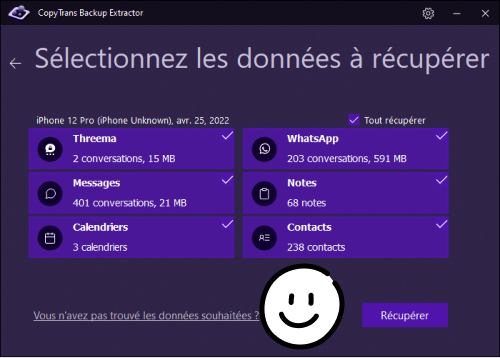
کاپی ٹرانس بیک اپ ایکسٹریکٹر ڈاؤن لوڈ کریں
راستہ 2 : آپ کے کمپیوٹر سے. آپ کو ونڈوز کے لئے آئی کلاؤڈ کی ضرورت ہوگی.
- ونڈوز کے لئے آئی کلاؤڈ شروع کریں اور اپنے ایپل کے شناخت کنندہ سے رابطہ کریں (جیسا کہ آپ آئی کلاؤڈ سے رابطہ قائم کرنے کے لئے استعمال کرتے ہیں.com) اور “اسٹوریج” پر کلک کریں.
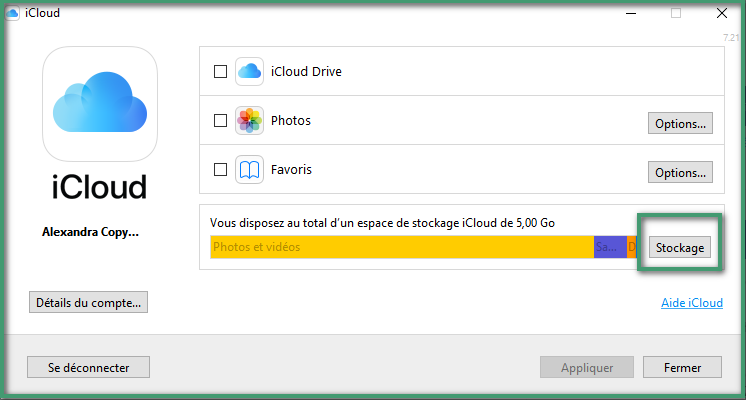
- بائیں مینو میں ، “بیک اپ” ، پھر آلہ اور بیک اپ منتخب کریں. پھر “حذف” پر کلک کریں.
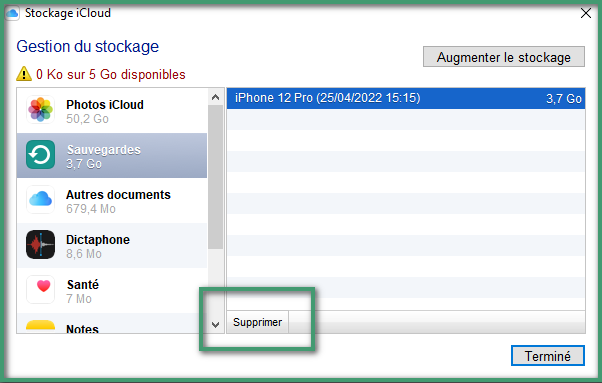
مٹا ICloud بیک اپ: نتیجہ
سب سے بڑھ کر ، سب سے اہم چیز یہ جاننا ہے کہ آپ اپنے آئی کلاؤڈ بیک اپ کے ساتھ کون سا ڈیٹا مٹاتے ہیں. اس سے ہم سے ایک سوال ہے جو میں نے اوپر بہہ لیا ہے – اس کا انحصار اس بات پر ہے کہ آیا آپ کے ڈیٹا کو آسانی سے آئی کلاؤڈ کے ساتھ ہم آہنگ کیا گیا ہے یا بیک اپ میں شامل کیا گیا ہے۔. اس سلسلے میں ، یہ نوٹ کرنا ضروری ہے کہ:
- کوئی بھی چیز جو آپ کے بیک اپ میں شامل ہے (مثال کے طور پر ، آپ کی تصاویر اور رابطے) مٹانے کے بعد ناقابل تلافی ہوگا.
- آئی کلاؤڈ کے ساتھ ہم آہنگی والی فائلیں (مثال کے طور پر ، آپ کی تصاویر) بیک اپ کو ہٹانے کے بعد برقرار رہیں گی کیونکہ وہ بیک اپ کا حصہ نہیں ہیں. دوسری طرف ، اگر آپ ان مطابقت پذیر فائلوں کو اپنے آئی فون سے حذف کردیتے ہیں (مثال کے طور پر ، آپ کی فلمی تصاویر) ، تو وہ اگلے 30 دنوں میں بازیابی کے لئے دستیاب رہیں گے (آپ کی حذف شدہ تصاویر کو کیسے بازیافت کریں۔ ?).
آپ کو معلوم ہونا چاہئے کہ اس کا کلاؤڈ اس ڈیٹا کا بیک اپ نہیں کرتا ہے جو ایپل کی خدمات سے ڈاؤن لوڈ کیا جاسکتا ہے: آپ کی میوزیکل فائلیں ، فلمیں اور ایپلی کیشنز.
آئی کلاؤڈ کی ادائیگی کے بغیر اپنے آئی فون کو کیسے بچائیں ?
بلا شبہ ، آئی کلاؤڈ بہت عملی ہے. کم مزہ کیا ہے کہ آپ کو ہر مہینے ادا کرنا پڑتا ہے. کسی حالیہ ماڈل سے آئی فون کو بچانے کے قابل ہونے کے ل you ، آپ کو کم از کم 2 ادا کرنا ہوں گے.99 € ہر مہینہ ، جو ہر سال تقریبا 36 36 € دیتا ہے…
یورو زون ملک
(یورو)کینیڈا
(کینیڈین ڈالر)سوئس
(سوئس فرانک)ریاستہائے متحدہ
(امریکی ڈالر)50 جی بی 0.99 € 29 1.29 1 CHF 99 0.99 200 جی بی 99 2.99 99 3.99 3 CHF 99 2.99 2 سے 99 9.99 99 12.99 10 CHF 99 9.99 اگر میں آئی کلاؤڈ ادا نہیں کرنا چاہتا ہوں تو کیا کریں ? آئی ٹیونز واحد حل ہے؟ ? خوش قسمتی سے ، آپ کسی ایسے آلے کا انتخاب کرسکتے ہیں جو اس سے کہیں زیادہ عملی ہو اس سے کہیں زیادہ یقین ہے کہ ICLOUD: کاپی ٹرانس شیلبی.
کاپی ٹرانز شیلبی کے ساتھ ، آپ ہر چیز پر قابو رکھتے ہیں:
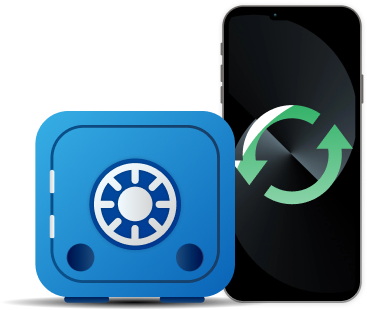
✔ آپ بیک اپ کا مقام منتخب کرتے ہیں (آپ کے پی سی یا بیرونی ہارڈ ڈرائیو)
✔ آپ پاس ورڈ کے ذریعہ اپنے ڈیٹا کی حفاظت کرسکتے ہیں
✔ آپ کو اپنا ڈیٹا کھونے کا امکان نہیں ہے – آپ جانتے ہو کہ کچھ غلط ہے یا نہیں
✔ آپ منتخب کرتے ہیں کہ آپ کیا بچانا چاہتے ہیں اور اسے بحال کرنا چاہتے ہیں
* مکمل بیک اپ (درخواستوں کے بغیر) ایک مفت فنکشن ہے.
یہاں ایک چھوٹا سا ٹیوٹوریل ہے جس میں یہ بتایا گیا ہے کہ آئی کلاؤڈ کے بغیر اپنے آئی فون کو کیسے بچایا جائے:
- اپنے کمپیوٹر پر کاپی ٹرانز شیلبی کو شروع کریں اور اپنے آئی فون یا آئی پیڈ کو USB کیبل سے مربوط کریں. پر کلک کریں بیک اپ, پھر مکمل بیک اپ.

- پھر منتخب کریں کہ آپ اپنے آلے کو کہاں محفوظ کرنا چاہتے ہیں. پہلے سے طے شدہ طور پر ، یہ آپ کے ڈسک سی پر آئی ٹیونز بیک اپ فولڈر ہے. کسی اور ڈسک یا بیرونی ہارڈ ڈرائیو کو منتخب کرنے کے لئے چھوٹے پنسل پر کلک کریں.

- بیک اپ کے اختتام تک انتظار کریں اور اپنے آلے کو منقطع نہ کریں.
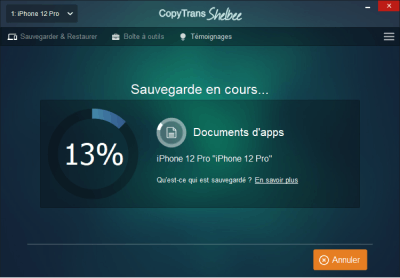
ایک نیا نیا تجربہ جینے کا موقع ضائع نہ کریں
اور آسانی کے ساتھ اپنے فون کا نظم کریں کاپی ٹرانس شیلبی- مکمل یا اضافی بیک اپ
- مکمل اور منتخب بحالی
- بیک اپ اور آپ کی درخواستوں کی بحالی
- بیک اپ کی توثیق
- پاس ورڈ کے ذریعہ بیک اپ محفوظ ہے
آئی کلاؤڈ پر محفوظ کردہ ڈیٹا کو کیسے بازیافت کریں ?
آئی کلاؤڈ صرف آپ کو اپنے آئی فون کی مکمل ری سیٹ کے ساتھ اپنے بیک اپ ڈیٹا کو بازیافت کرنے کی اجازت دیتا ہے. اس کا مطلب یہ ہے کہ آپ کو اپنے آلے پر موجود تمام ڈیٹا کو مٹانا ہوگا ، پھر مکمل بیک اپ کو بحال کریں. خوش قسمتی سے ، اور بھی حل ہیں جو آپ کو بیک اپ ڈیٹا کی بازیافت کرنے کی اجازت دیتے ہیں اور اسی وقت اپنے آئی فون پر موجود ہر چیز کو اپنے پاس رکھیں۔.
آئی کلاؤڈ بیک اپ: ایپل اسٹوریج سروس سے متعلق حتمی گائیڈ

آئی کلاؤڈ بیک اپ کا مقصد خاص طور پر ان آلات کے لئے ہے جو آئی او ایس کے تحت کام کرتے ہیں جیسے آئی فون اور آئی پیڈ. ایپل کی مصنوعات کے شائقین مواد کو سنبھالنے کے ل this اس قسم کے بیک اپ سے فائدہ اٹھا سکتے ہیں ، خاص طور پر جب آلے کو تبدیل کرتے ہو.
وہاں آئی کلاؤڈ بیک اپ دیگر کلاؤڈ سروسز کی طرح پوائنٹس پیش کرتا ہے. بے شک ، یہ اجازت دیتا ہے انتظام کریں مواد آپ کے آلات کی iOS جبکہ خود بخود اسے کرنے کا امکان پیش کرتے ہیں. جو آپ کی یادوں کو برقرار رکھتا ہے اور اپنے شیڈول کو بھی اسی طرح منظم کرتا ہے جیسے آپ کے پچھلے iOS آلہ کے ساتھ. صرف ، آئی کلاؤڈ پر اس ڈیٹا کا بیک اپ کچھ قواعد پر عمل کرکے لازمی ہے.
مندرجات
آئی کلاؤڈ بیک اپ کیا ہے؟ ?
ہم جانتے ہیں کہ ایپل ہمیشہ پیداواری نقطہ نظر سے ایک چیلنج ہوتا ہے. اس سے منسلک آلات میک او ایس یا آئی او ایس سسٹم کے تحت کام کرتے ہیں اور دوسرے برانڈز کی مصنوعات کے ساتھ مطابقت نہیں رکھتے ہیں. صارف کے تجربے کو آسان بنانے کے لئے ، سلیکن ویلی دیو نے اپنی کلاؤڈ سروس ، آئی کلاؤڈ بھی اپنایا ہے. اس سے آپ کو پی کلاؤڈ کی طرح ڈیٹا کو محفوظ طریقے سے بچانے کی سہولت ملتی ہے .
لیکن جب یہ بات آتی ہے تبدیل کریں آپ کا آئی پیڈ یا آپ کا آئی فون , ان آلات پر موجود ڈیٹا ضائع ہوسکتا ہے. آئی کلاؤڈ بیک اپ حل کے ساتھ ، ایپل اپنے صارفین کو آئی کلاؤڈ میں اس ڈیٹا کو ایک نئے آلے کے ساتھ دوبارہ استعمال کرنے کی اجازت دیتا ہے۔. واقعی ، آئی کلاؤڈ بیک اپ آپ کے ڈیٹا کو ایپل سرورز پر اسٹور کرتا ہے. یہ خاص طور پر کارآمد ہے جب آلہ کی جگہ لیتے ہیں بلکہ اس کی صورت میں بھی اپ ڈیٹ یا ری سیٹ کریں .
آئی کلاؤڈ بیک اپ کے ساتھ ، کوئی بھی ایپل موبائل ڈیوائس صارف مختلف قسم کے ڈیٹا کو رکھ سکتا ہے. اس طرح رکھے ہوئے اعداد و شمار کو اپ ڈیٹ کرنے یا دوبارہ ترتیب دینے کے بعد ، نئے آلے کے ساتھ اسی طرح استعمال کیا جاسکتا ہے. اس کے علاوہ ، ایپل ڈیٹا بیک اپ کے لئے 5 جی بی مفت پیش کرتا ہے.
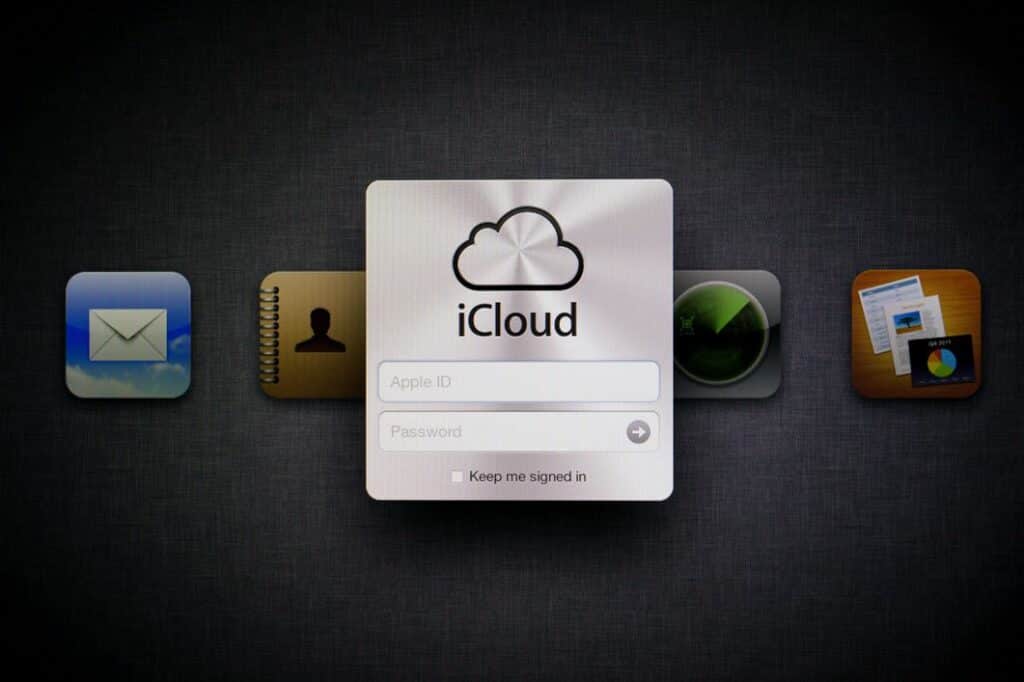
کیا آئی کلاؤڈ بیک اپ سب کچھ برقرار رکھ سکتا ہے؟ ?
اصولی طور پر ، یہ آئی کلاؤڈ بیک اپ حل بہت سے ڈیٹا کو اسٹور کرسکتا ہے. اعداد و شمار کی کثرتیت کو دیکھتے ہوئے جو وہاں ذخیرہ کیا جاسکتا ہے ، اس بات کا حوالہ دینا آسان ہے کہ آپ اس میں جو کچھ نہیں بچا سکتے ہیں.
سب سے پہلے ، ہر وہ چیز جو پہلے ہی آئی کلاؤڈ پر ہے ، ہم ان کو ذخیرہ نہیں کرسکتے ہیں. یہ مختلف نوٹ ، کیلنڈرز ہیں ، imessages یا آئی کلاؤڈ کی تصاویر ، رابطے , ایس ایم ایس/ایم ایم ایس اور سے معلومات صحت کی درخواست .
آئی کلاؤڈ کسی اور کلاؤڈ سروس جیسے گوگل ڈرائیو ، ڈراپ باکس ، وغیرہ میں پہلے سے محفوظ کردہ ڈیٹا کو ایڈجسٹ نہیں کرسکتا۔. اس کے علاوہ ، ڈیٹا بیک اپ ایپل میل آئی کلاؤڈ پر ممکن نہیں ہے. ایپل پے کی ترتیبات اور معلومات ، ٹچ آئی ڈی اور فیس آئی ڈی ڈیٹا کے لئے بھی ایسا ہی ہے.
ملٹی میڈیا فائلوں جیسے فلموں اور موسیقی اور ایپلی کیشنز کے بارے میں ، ہم انہیں دوبارہ ڈاؤن لوڈ کرسکتے ہیں. آئی ٹیونز ، ایپل کی کتابیں یا ایپ اسٹور میں اس مقصد کے لئے مختلف قسم کی موسیقی اور فلمیں ہیں. ایک بار جب iOS آلہ (دوبارہ) فعال ہوجائے تو ، وہ مفت میں ڈاؤن لوڈ کیا جاسکتا ہے.
ایپل کے مختلف آلات پر آئی کلاؤڈ بیک اپ کو کیسے چالو کریں ?
ایپل ڈیوائس پر آئکلاؤڈ بیک اپ کو چالو کرنا آلہ کی قسم پر منحصر ہوتا ہے.
آئی فون یا آئی پیڈ پر آئی کلاؤڈ بیک اپ ایکٹیویشن
ایکٹیویشن شروع کرنے کے ل you ، آپ کو پہلے لازمی ہے جڑیں نیٹ ورک کے ساتھ آلہ وائرلیس . ایک بار جب کنکشن اچھی طرح سے قائم ہوجائے تو ، آپ کو اب مینو میں جانا چاہئے ترتیبات , پھر آئی کلاؤڈ ، آخر میں بیک اپ یا اسٹوریج. دونوں شرائط برابر ہیں ، ان کی اپیلیشن آلہ کے نظام کے مطابق مختلف ہے.
اگر “آئی کلاؤڈ بیک اپ” آپشن جاری ہے تو ، یہ ہے کہ سب کچھ اچھی طرح سے انجام دیا گیا ہے. اس کی جانچ پڑتال کے بعد ، وقت آگیا ہے کہ کلک کرکے ایکشن کی توثیق کریں اب بچائیں . اس عمل کا مطلب ہے ایک نیا آئی کلاؤڈ بیک اپ کی تشکیل.
دوسرا مرحلہ ڈیٹا اسٹوریج مینجمنٹ ہے. ایسا کرنے کے ل you ، آپ کو دوبارہ ایڈجسٹمنٹ ، پھر آئی کلاؤڈ ، پھر اسٹوریج اور آخر میں جانا پڑے گا, انتظام کریں اسٹوریج. اگر آپریشن اچھی طرح سے چلا گیا تو آپ نئے بنائے گئے بیک اپ کو دیکھ سکتے ہیں.
آئی کلاؤڈ ایکٹیویشن روزانہ کی بنیاد پر آپ کے آلے کا خودکار بیک اپ چالو کرتی ہے. آپ کو صرف کچھ ترتیبات کی ضرورت ہے.
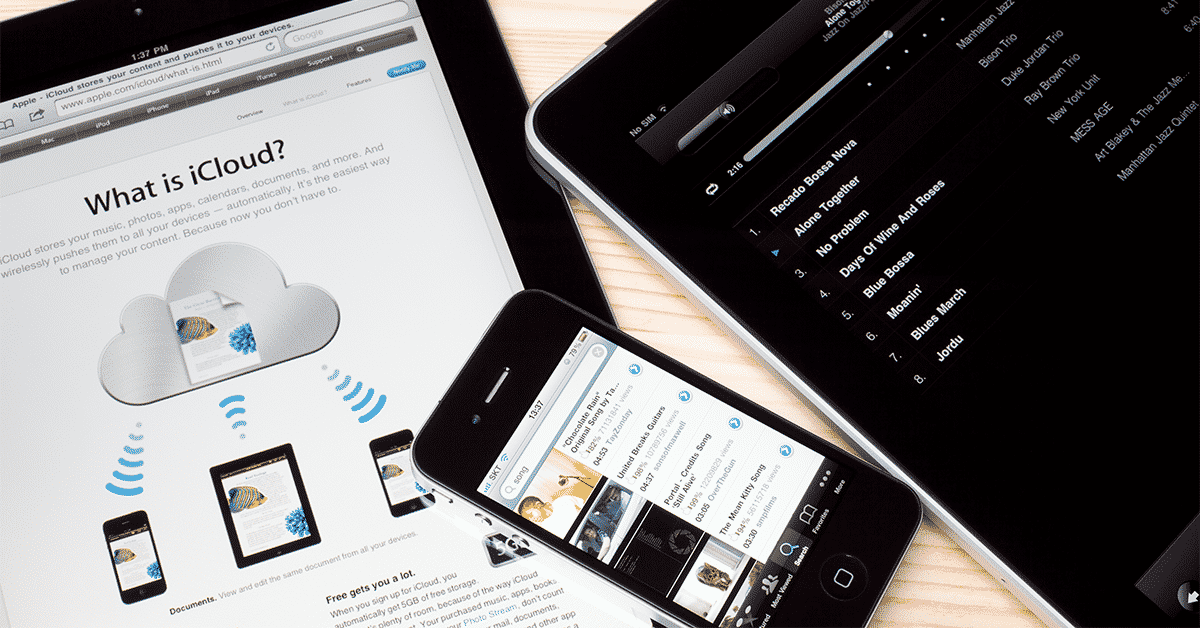
میک اور ونڈوز پی سی پر بیک اپ ایکٹیویشن
l ‘ چالو کرنا آئی کلاؤڈ بیک اپ آن میک صرف اس صورت میں کیا جاسکتا ہے جب آلہ میں ہو میک OS X کا تازہ ترین ورژن . اس مقصد کے لئے ایک تازہ کاری کی جاسکتی ہے. اپنے سسٹم کو اپ ڈیٹ کرنے کے بعد ، پھر آپ کو آئی سی کلاؤڈ پر گرنے سے پہلے ایپل مینو ، پھر سسٹم کی ترجیحات کے ذریعے آئی کلاؤڈ جانا چاہئے۔. خدمات کی ایکٹیویشن آپ کے انتخاب پر منحصر ہے.
پی سی پر خدمت کو چالو کرنے کے لئے ونڈوز , آپ کے پاس پہلے یہ ہونا ضروری ہے انسٹال . ایک بار انسٹال ہونے کے بعد ، آپ آئی کلاؤڈ لانچ کرسکتے ہیں. ایسا کرنے کے ل you ، آپ کو ایپل ID سے رابطہ کرنا ہوگا. اس کے بعد ، یہ صرف ایک کلاؤڈ بیک اپ انجام دینے کے لئے چالو کرنے کے لئے خدمات کا انتخاب کرنا باقی ہے.
اپنے ڈیٹا کو کیسے بچائیں ?
آئ کلاؤڈ بیک اپ سروس اب آپ کے آلے پر چالو ہے ، اسے صرف اس کا استعمال کرنا باقی ہے. اس طرح ، سب سے پہلے کام وائی فائی سے منسلک ہے. ایک اچھی طرح سے قائم کنکشن کے ساتھ ، اب ترتیب دینے کے مینو کو منتخب کرکے طریقہ کار کو جاری رکھنا مشکل نہیں ہوگا.
اس کے بعد ، آپ کو آئی کلاؤڈ پر کلک کرنے سے پہلے اپنے نام پر کلک کرنا ہوگا. اندر داخل ہونے کے بعد ، آپ کو بیک اپ پر کلک کرنا ہوگا اور پھر ابھی بچت کرنا ہوگی. عمل بہت آسان ہے لیکن یہ ضروری ہے ڈیوائس کو منسلک رکھیں پورے بیک اپ میں. اس کے علاوہ ، کسی بھی وقت آئی کلاؤڈ بیک اپ کی جانچ کی جاسکتی ہے ، صرف آخری کارروائی کی تاریخ اور وقت سے مشورہ کریں.
تاہم ، خود کار طریقے سے آئ کلاؤڈ بیک اپ انجام دینا کافی ممکن ہے. ترتیب مندرجہ ذیل ہے:
- ایڈجسٹ کریں,
- اپنے نام پر کلک کریں,
- آئی کلاؤڈ بیک اپ منتخب کریں,
- جڑیں آئی فون یا آئی پیڈ آن شعبہ ,
- اس بات کو یقینی بنائیں کہ اسکرین آلہ کا ہو مقفل .

آئی کلاؤڈ بیک اپ کو بحال کرنے کا طریقہ ?
ایک موقع پر ، آئی کلاؤڈ بیک اپ کو بحال کرنا ضروری ہے. بہت سے وجوہات ہیں ، ہمیں نئے ڈیٹا کو برقرار رکھنے کے لئے اب ڈیٹا یا جگہ کی کمی کی ضرورت نہیں ہے. اس کے بعد بحالی کی ضرورت جگہ کو آزاد کرنے کی ضرورت ہے.
اپنے iOS آلہ پر آئی کلاؤڈ بیک اپ کو کامیابی کے ساتھ بحال کرنے کے لئے ، اپ ڈیٹ پہلے سے ضروری ہے. ایسا کرنے کے لئے ، ترتیب دینے کے مینو میں جائیں ، پھر جنرل ، پھر سافٹ ویئر کو اپ ڈیٹ کریں. iOS کے حالیہ ورژن کا انتخاب کرنا بہتر ہے. اگر آپ کو یہ مل جاتا ہے تو ، اسے انسٹال کرنے سے پہلے اسے ڈاؤن لوڈ کرنے میں ہچکچاہٹ نہ کریں.
اس مرحلے کے بعد ، آپ کو ترتیب دینے کے مینو ، پھر جنرل میں واپس آنا ہوگا ، لیکن اس بار آپ کو کلک کرنا ہوگا ری سیٹ کریں . اس کے بعد ، ایک آپشن “تمام مواد اور پیرامیٹرز کو مٹائیں” ظاہر ہوں گے ، آئی کلاؤڈ بیک اپ پر موجود ڈیٹا کو مٹانے کے لئے اس پر کلک کریں۔.
اگلا مرحلہ کنفیگریشن اسسٹنٹ پر کلک کرکے ڈیوائس کو تشکیل دینا ہے ، پھر بیک اپ سے بحال کریں. اس اقدام کے لئے ایک کی ضرورت ہے کنکشن آئی کلاؤڈ میں. آئی کلاؤڈ بیک اپ کی بحالی کو ختم کرنے کے لئے ، صرف بیک اپ منتخب کریں. مینو کا انتخاب بیک اپ ایک فہرست دکھاتا ہے جس پر آپ بیک اپ کا انتخاب کرسکتے ہیں.
آئی کلاؤڈ بیک اپ کے فوائد
بہت سے فوائد آئی کلاؤڈ بیک اپ فراہم کرتے ہیں. پریمو ، ایپل برانڈ موبائل ڈیوائسز کے تمام صارفین اسے بعد کے استعمال کے ل data ڈیٹا کو ذخیرہ کرنے کے لئے استعمال کرسکتے ہیں. اس طرح ، اپ ڈیٹ ، بحالی یا متبادل صارف کو تکلیف کا سبب نہیں بنتا ہے.
آلے یا اپ ڈیٹ کی ممکنہ تبدیلی کے وقت نہ صرف ڈیٹا کو رکھا جاسکتا ہے ، آئی کلاؤڈ بیک اپ قابل رسائی ہے مفت , جب تک 5 جی بی ڈیٹا کا. ہم ماہانہ سبسکرپشن کی ادائیگی کرکے اس اسٹوریج کی صلاحیت کو بھی بڑھا سکتے ہیں.
اس کے علاوہ ، یہ بھی محفوظ کرنا ممکن ہے ڈیٹا آپ کے اسمارٹ فون کے لئے بحال کریں پھر a ایپل کے دوسرے آلہ . آئی فون سے جمع کردہ ڈیٹا کو آئی پیڈ میں بحال کیا جاسکتا ہے. صرف ، آلات کی عدم مطابقت کو دیکھتے ہوئے ان میں سے کچھ اعداد و شمار ضائع ہوسکتے ہیں. دوسروں کو بھی نہیں دیکھا جائے گا.
یہ بھی خیال رکھنا چاہئے کہ آئی کلاؤڈ بیک اپ کسی بھی وقت اور کہیں سے بھی قابل رسائی رہتا ہے. صرف ایک اچھا انٹرنیٹ کنیکشن قائم کریں اور اپنے ڈیٹا سے مشورہ کرنا شروع کریں.
فرانس میں موجودہ شرح کیا ہیں؟ ?
چونکہ آئی کلاؤڈ 5 جی بی پیش کرتا ہے آپ کے ڈیٹا کو آئی کلاؤڈ پر بیک اپ کرتے ہیں ، اس کے بعد یہ پہلے 5 جی بی ایس پیش کیے جاتے ہیں. اس سے آگے ، ہمیں ادائیگی کے منصوبے کا انتخاب کرنا پڑے گا. فرانس میں ، آئی کلاؤڈ کی رکنیت کے لئے قیمتوں کے 3 منصوبے ہیں. ہر قیمت میں ایک جگہ شامل ہے اضافی اسٹوریج , a ریلے نجی آئی کلاؤڈ ورژن بیٹا .
اس کے علاوہ ، آئی کلاؤڈ بیک اپ کی رکنیت بھی آپ کے ای میل ایڈریس اور آپ کے ای میل ایڈریس کے لئے ذاتی نوعیت کے ڈومین نام کو چھپانا ممکن بناتی ہے۔. اس میں محفوظ ویڈیو سپورٹ بھی شامل ہے ہوم کٹ ایک کیمرہ کے لئے.
آئی کلاؤڈ بیک اپ کی رکنیت کے لئے قیمتیں یہ ہیں:
- 5 جی بی اسٹوریج کی جگہ: مفت,
- 50 جی بی اسٹوریج کی جگہ: 99 0.99/مہینہ,
- 200 جی بی اسٹوریج کی جگہ: 99 2.99/مہینہ,
- اسٹوریج کی 2 ٹی بی: 99 9.99/مہینہ.



